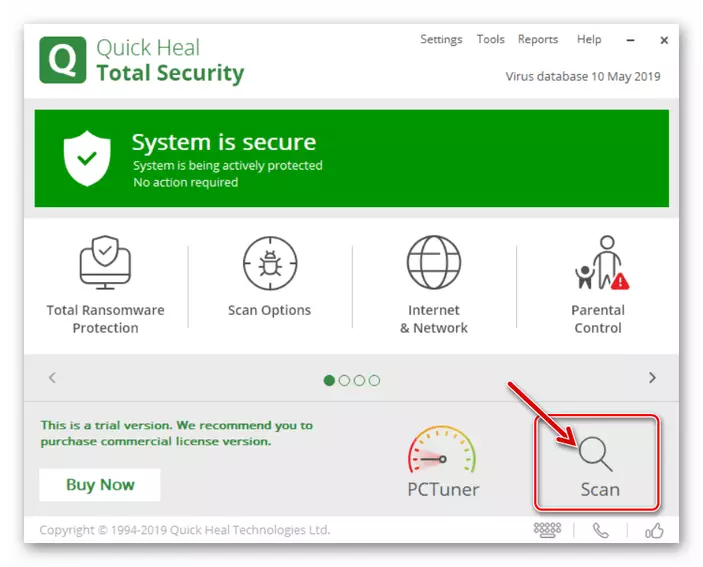ZVINOKOSHA! Usati waenderera mberi nekuita mirairo yakatsanangurwa pazasi, tarisa mhando yeInternet kubatana, uye ita chokwadi chekuti Google Chrome haina kuvhura mapeji ese kana kuti kwete webhusaiti yakaparadzana kana nzvimbo.
Verenga zvimwe:
Maitiro ekuongorora kubatana kweInternet pane komputa nefoni
Maitiro ekusimudza kumhanya kweInternet pane komputa nefoni
Sarudzo 1: Komputa
Zvikonzero izvo Google Chrome yePC haina kuvhura mapeji, pane zvakawanda zvakawanda. Neraki, kuratidza uye kubvisa mazhinji acho anogona kushandiswa pasina kushandisa kwezviyero zvine hungwaru.ZVINOKOSHA! Nzira dziri pasi apa dzekugadzirisa dambudziko rinofanira kuitwa zvakanyatsonaka mune yakatarwa kurongeka, kutanga kubva kune yekutanga. Izvo zvinogona kuti pane rimwe rematanho, kuita kwechirongwa kuchadzoreredzwa uye mirayiridzo inotevera inogona kusvetuka.
Nzira 1: Restart Browser
Chinhu chekutanga kuti chiitwe mune chiitiko chechinetso chiri kutaurwa ndechekuvhara chirongwa, ita chokwadi chekuti hazvishande kumashure, uye wozomhanya.
- Vhara google chrome nekudzvanya pane muchinjiro iri mukona yekumusoro kurudyi.
- Tarisa iyo tray tray - pamwe iyo webhu browser yakaramba ichishanda kumashure. Mune ino kesi, zvichave zvakakosha kuti uvhara kuburikidza nemusoro menyu.
- Vhura iyo "maneja maneja", semuenzaniso, uchishandisa iyo "Ctrl + Shift + esc" makiyi, uye hapana maitiro anoshanda ane zita rekuti "Google Chrome". Kana paine chichazoonekwa, chimisa, kutanga kuratidza chinhu chakaparadzana, uye wobva wadzvanya pane "Bvisa basa" bhatani. Kana zvichidikanwa, dzokorora chiitiko ichi nechirongwa chasara.
- Fonera Google Chrome menyu uye enda ku "Zvirongwa".
- Skira rondedzero yezvinhu zviripo pasi pe "kuvanzika uye kuchengetedza" block.
- Enda kune "yakajeka nyaya" Subsection.
- Muwindo rinotevera, tinya iyo Tab inokwana, isa mavara akatarisana nezvinhu zvese zvaimiririra, sarudza "nguva dzose" Drop-pasi rondedzero,

Mushure meizvozvo, tinya pane Delete data bhatani.
- Restart iyo webhu browser uye tarisa kuti inovhura mawebhusaiti.
- Dzokorora nhanho kubva padanho rekutanga remurayiridzo wekutanga, svina peji rine zvirongwa zvirongwa kusvika pasi uye tinya pane "kuwedzera" kunyorwa "kunyorwa".
- Skira kune peji iri nyore uye vhura iyo "Dzosera zvigadziriso zvekurongedza" chikamu chiri mu "reset marongero uye kubvisa malware".
- Muwindo rakaonekwa, tinya pane "reset marongero" bhatani.
- Kopa kero iri pamusoro, isa iyo mukero yekero yebhurobhu yeWebhu uye tinya iyo Enter kiyi yekuenda.
- Mune tambo yekutsvaga, pinda mubvunzo pazasi.
Occlusion
- Ita shuwa kuti chinhu chakasimbiswa "Change Window Officlusion paWindows" iri mu "default" kana "yakaremara", uye kana zvisiri zvakadaro, isa imwe yeidzi tsika.
- Enda kune yako desktop, kurudyi-pedza paGoogle Chrome ShortCut uye sarudza iyo "Zvivakwa" chinhu mune mamiriro menyu.
- Ndichiri mu "Label" tab, tarisa kero yakataurwa mu "Chinhu" munda - inofanira kunge iine fomu inotevera:
"C:
- Isa iyo quror pointer mumunda nekero uye enda kumagumo. Wedzera nzvimbo (yeQOOTES) uye isa imwe yeinotevera kukosha, kutanga kwe54-bit system, yechipiri - ye33-bit.
- -No-Sandbox
- -No-Sandbox
- Muzvivakwa zvipfupi hwindo hwindo imwe chete, tinya pane "Nyorera" uye "Zvakanaka" mabhatani, wozovhara.
- Mhanya Google Chrome uye tarisa kuti inovhura mapeji.
- Enda ku "Zvirongwa" zvebrowser uye mupumburu kuburikidza navo kumagumo.
- Wedzera iyo "Chikamu chepamberi" uye mupumburu pasi peji pasi zvakare.
- Navigate kune iyo "Delete yakashata software" Subsection.
- Dzvanya pane "Tsvaga" bhatani.
- Kutarisira kusvika maitiro acho apedzwa.
- Daidzira iyo multitasking menyu.
- Android
Kuita uku kunoitwa kunoenderana sei pane iyo mudziyo modhi, marongero ayo uye shanduro yeiyo inoshanda system. Kazhinji kazhinji sarudzo dzinotevera dzinowanikwa: Swipe kubva pamugumo we screen kumusoro, kudzvanya iyo menyu yekudaidzira bhatani kana iyo mudziyo wakaiswa pamusoro payo kunze kweiyo bhatani "kumba".
- iPhone.
Pane mhando nebhatani reMuchina "Imba", izvi zvinoitwa nekumanikidza kaviri. Pane chitsva (pasina bhatani kana neisiri-mechancal) - Bata iyo densure panill iri munzvimbo yepasi pechidzitiro, uye inotevera swipe inobva pasi kumusoro (munwe waunoda kunonoka zvishoma).

- Android
- Mune runyorwa rwekunyorera zvikumbiro, Tsvaga google chrome uye uvhara iyo.
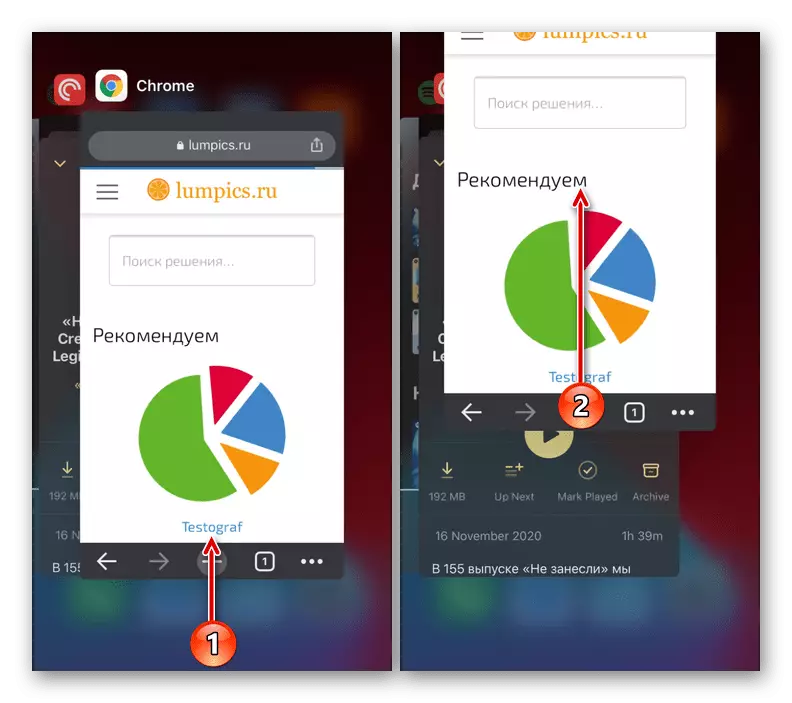
Pane iyo iPhone, izvi zvinoitwa ne swipe kumusoro, pane adme kumusoro, zvichienderana neshanduro uye shell, - swipe mune imwe yemativi kana nekumhanyisa muchinjiro.
- Mhanya iyo webhu bhurawuza zvakare, uchishandisa iyo ipfupi, uye tarisa kuti peji riripo.
- Fonera menyu yefoni yefoni uye inobata matatu mapoinzi kurudyi kweiyo kero yekero (iyo iri kumusoro, uye iyo iyo ivo pachavo ivo pachavo vakanyorova) kana kudzora (pane iPhone - pasi uye yakatwasuka).
- Bata iyo "nyowani incognito tab" chinhu.
- Mu tab isingazivikanwe yakavhurika, pinda kero ye chero saiti iyo isina kumbokwanisa kuvhura, uye edza kutamira kwazviri.
- Fonera iyo yekunyorera menyu uye enda ku "Zvirongwa".
- Vhura chikamu chakavanzika.
- Bata zita re "kuchenesa nhoroondo" Subsection.
- Mu "nguva range" rondedzero, sarudza "nguva dzese".
- Ive neshuwa kuti utarise makuki, saiti data uye "mafaera akachengetwa muKeshe" bhokisi rekutarisa, aine nzira yakasara yekungwara.
- Dzvanya "nhoroondo yakajeka" uye simbisa zvaunofunga muhwindo rePop-up.
- Vhara marongero neBrowser
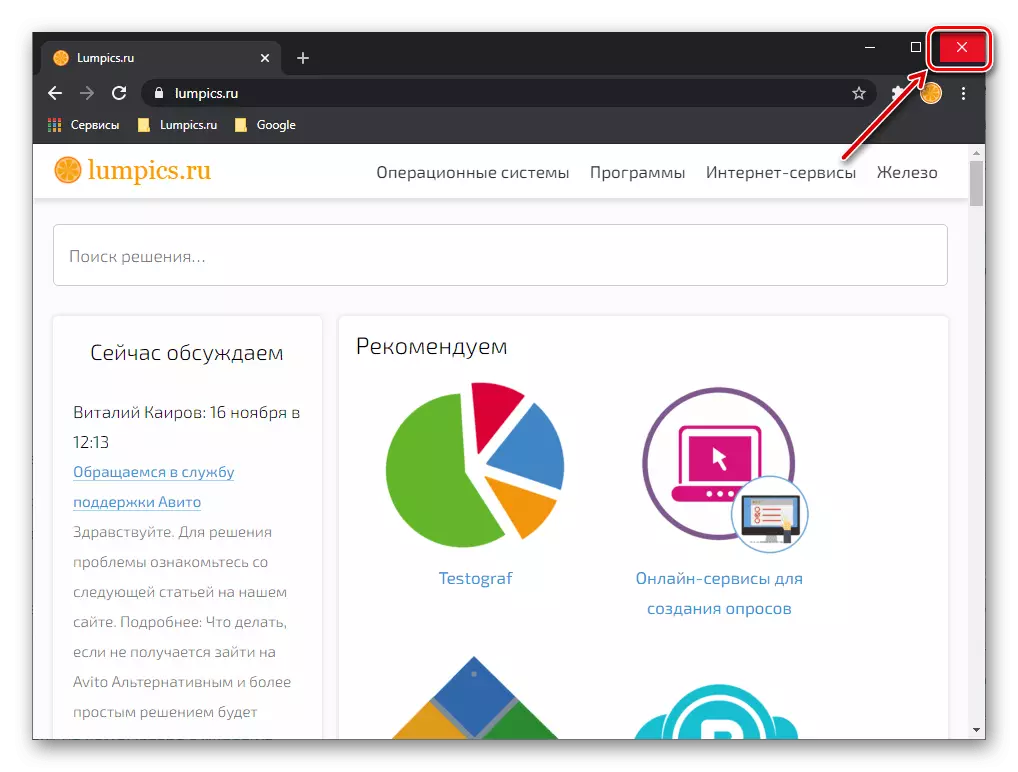
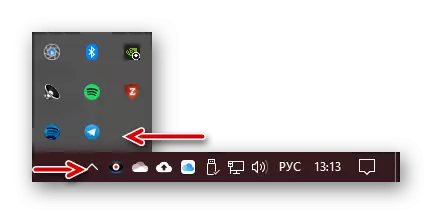
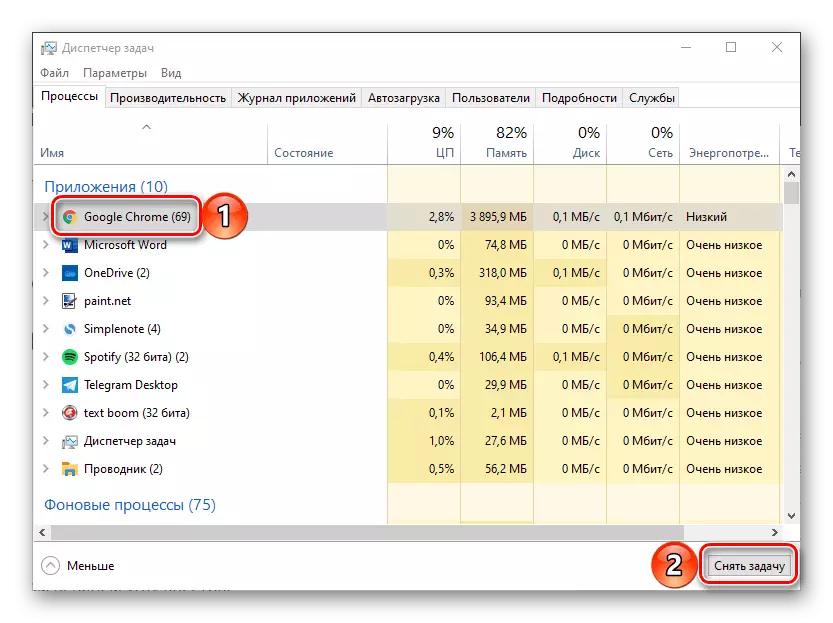
Nzira 2: Kutangazve System
Imwe mhinduro, padyo nechirongwa chekutanga, ndechekutangazve system yekushandisa. Ita maitiro aya, wobva wamhanyazve Google chrome uye tarisa maitiro ayo.
Verenga Zvimwe: Maitiro ekutangazve komputa
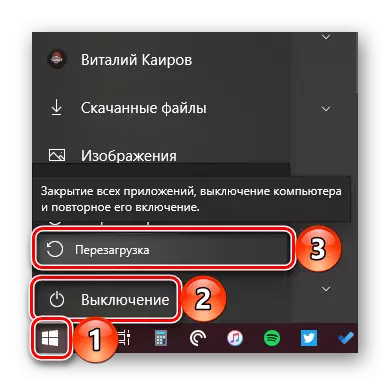
Nzira 3: Zuva uye Nguva Kubvumirana
Zvirongwa zvaunoda kuti uve neanoshanda internet yekubatanidza, kuwedzera kune izvi, zvakare inoda kuti system yekushandisa yakaiswa nenzira kwayo neiyo nguva nenguva. Saka, bhurawuza kuti uone zvitupa zvekuchengetedza zvinoshandiswa nema saiti, zvinodikanwa kuti ma paramita aya angoitwa otomatiki. Kana "yapfuura" kana "ramangwana" yakaiswa muO OS, zvinoita kuti Google Chrome haizovhura iyo Webhusaiti mapeji mapeji. Zviripachena, mune ino kesi, iwe unofanirwa kutarisa mamiriro enguva nguva uye, kana vasingaenderane nezviri kuitika, shandura kune zvakaringana. Nezve Maitiro Ekuita izvi, isu takambotaurwa mumurayiridzo wakaparadzana.
Verenga Zvimwe: Maitiro ekugadzirisa zuva uye nguva pakombuta neWindows
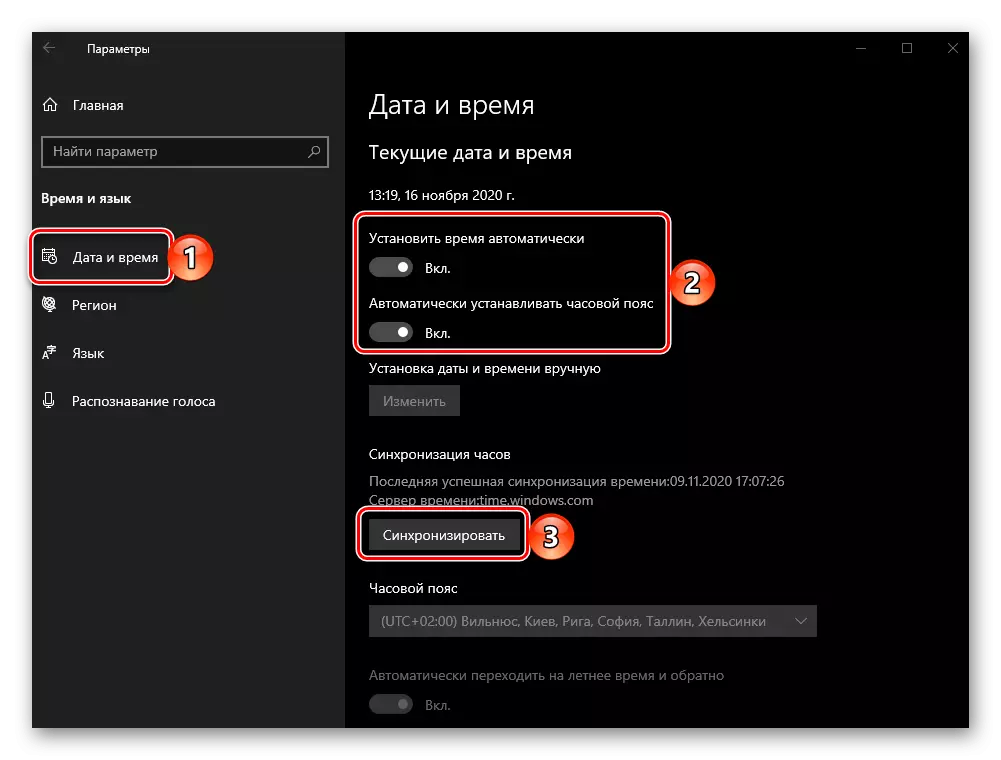
Nzira 4: Browser Kugadzirisa
Google iri kukudziridza chrome kuburikidza nekuwedzera zvinhu zvitsva kwazviri uye kugadzirisa zvidzitiro zvakasiyana-siyana, saka zvakakosha zvakanyanya kuti uise zvigadziriso kuti uve nechokwadi chekuita. Kana nekuda kwechimwe chikonzero iwe wakarega otomatiki webrowser yekuvandudza kana kushandisa shanduro yayo yekuyamwisa, zvinoita kuti mapeji haana kutakurirwa chaizvo nekuda kweizvi. Kugadzirisa dambudziko racho, zvinodikanwa kuti ugadzirise - zvese zvehunhu maitiro izvi zvaionekwa mune rondedzero pazasi pazasi.
Verenga Zvimwe: Maitiro ekugadzirisa iyo Google Chrome browser

Nzira 5: Kuchenesa Browser data
Kana zvisingataurizve chirongwa ichi kana kudzoreredza hurongwa hwacho hauna kugadzirisa dambudziko nekuvhurwa kwemapeji, iwe unofanirwa kushandisira zviito zvine mwero. Yekutanga yeizvi ndiko kucheneswa kwe data google chrome.
ZVINOKOSHA! Murayiridzo unotevera unoreva kuchenesa cache, makuki, nhoroondo, mapassword uye imwe data yekupinda, auto-mafomu ezvematongerwo enyika. Kana iwe uri kushandisa browser neGoogle account uye kuwirirana kwakabatanidzwa, hapana chekunetseka nezvacho, asi ruzivo rwakashambwa runokosha, semuenzaniso, kupinda muakaunti, kana kuruka nzira iyi uye uende inotevera.
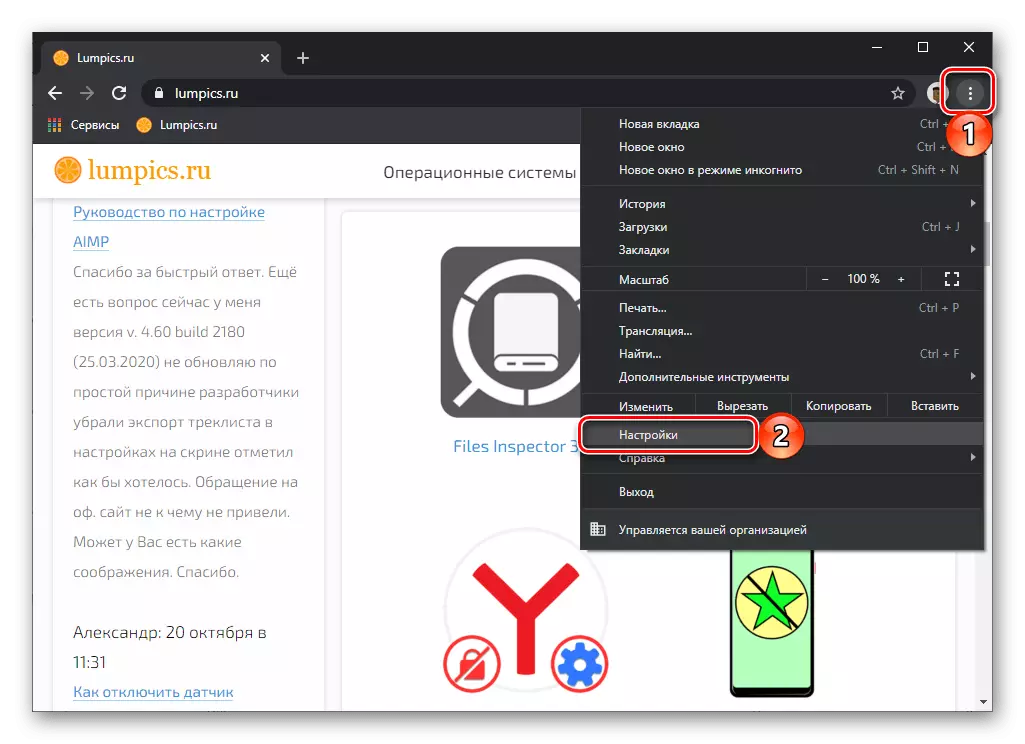
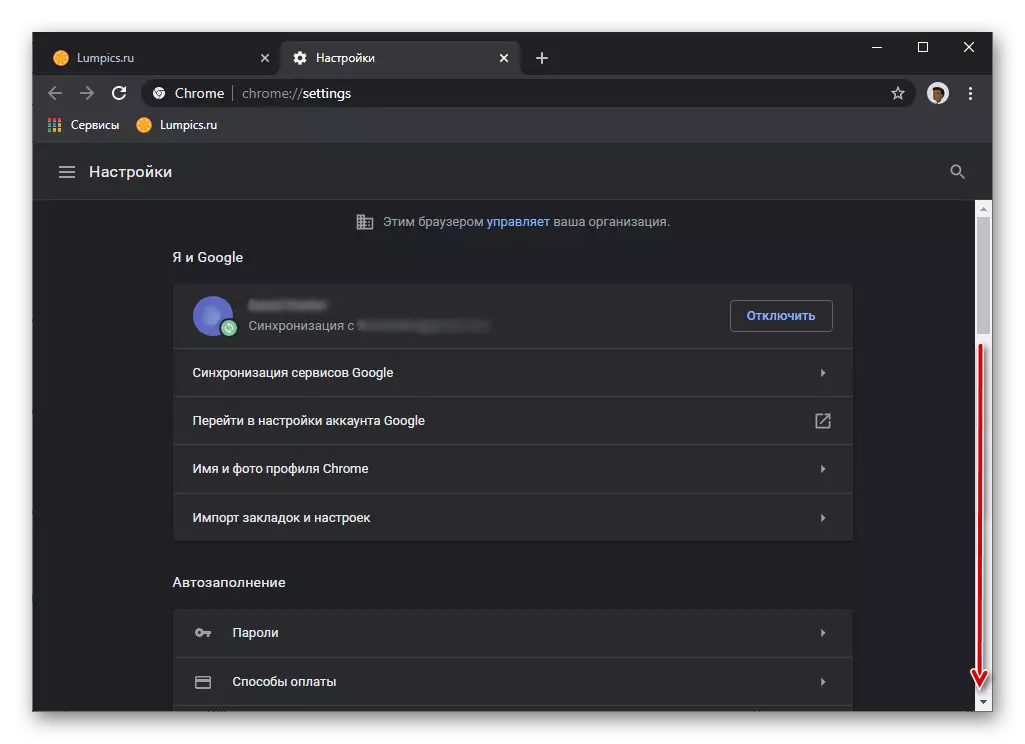


Nzira 6: Dzosera Zvirongwa
Wedzera kugona kweiyo data yekuchenesa maitiro pamusoro apa, zvinokwanisika nekugadzirisa zvakare iyo Google Chrome Zvirongwa. Iyo algorithm ndiyo inotevera:

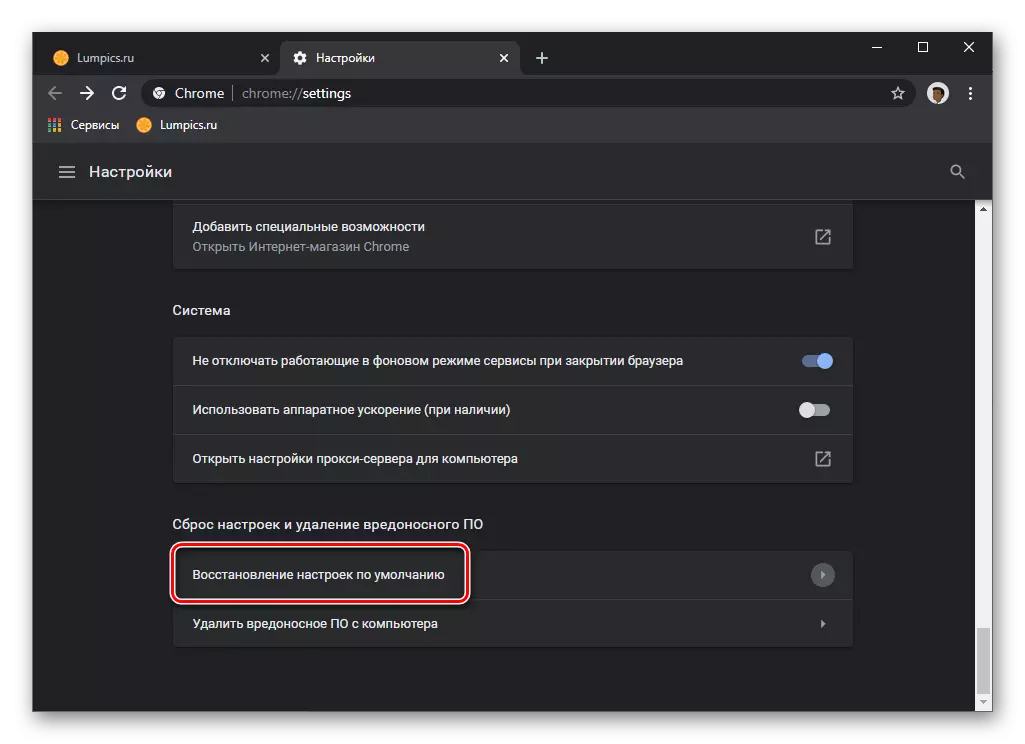
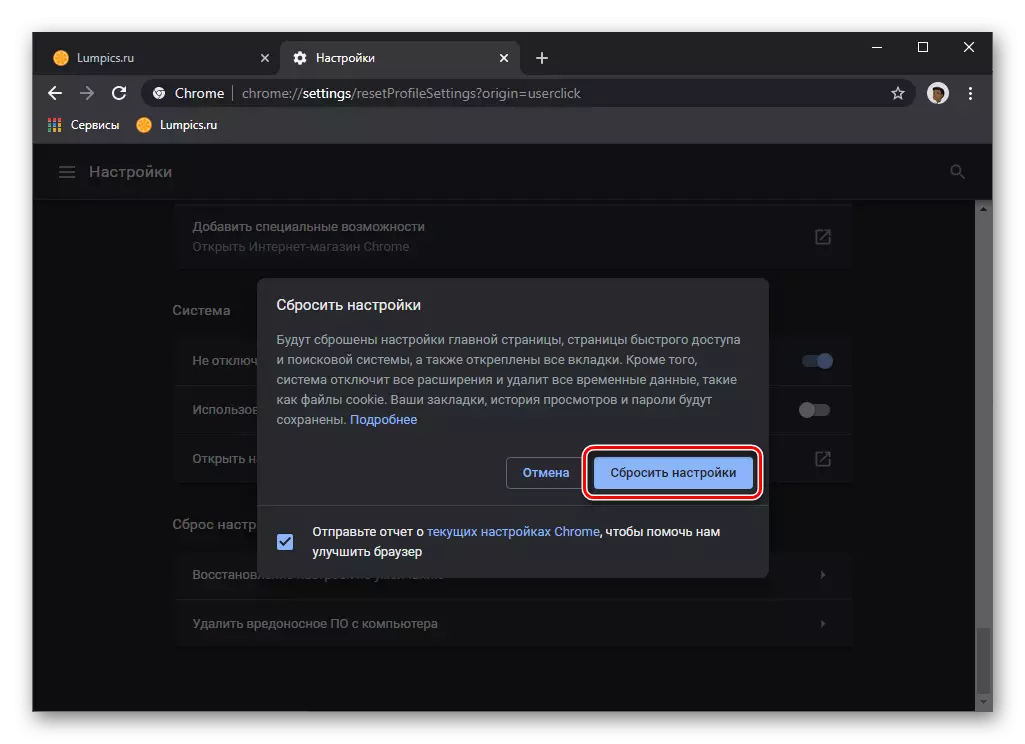
Maitiro ekugadzirisa anotora mashoma masekondi, uye pakupera, kushandiswa kweiyo mushandisi nhoroondo kana Google account inoshandiswa muWebhu Browser ichamiswa, uye zvichave zvichidikanwa kuti udzoke zvakare.
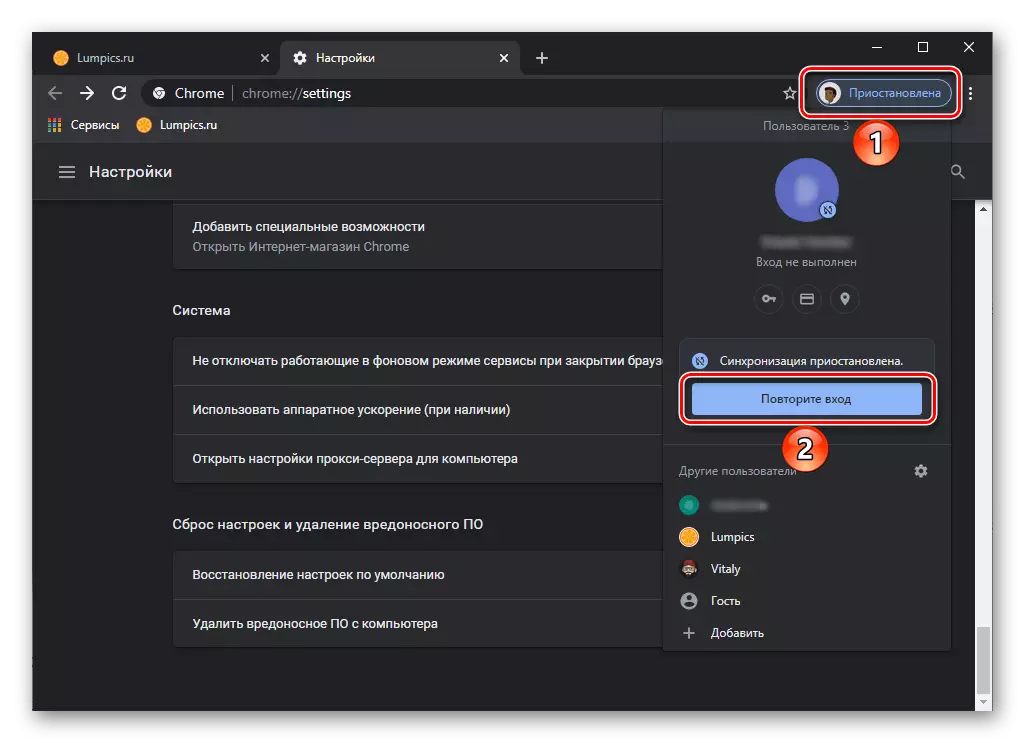
Verenga Zvakawanda: Maitiro Ekupinda Google Akaunti
Nzira 7: Kuchenesa System data
Zvichida dambudziko ratarisana nekufunga kwete nekuda kwekuti google chrome "muchinjika" nemafaera enguva pfupi (cache, nezvimwewo, nezvimwewo zvinoshanda, uye izvi zvakaitika kune iyo system. Semuenzaniso, kana pasina nzvimbo yakakwana pane diski, iyo registry kana mamwe mafaera emafaira anokuvara, anogona kuve nemhedzisiro yakaipa pakubata kwemamwe mapurogiramu. Mhinduro yacho mune ino nyaya ndeye kuchenesa os kubva kune inonzi inonzi faira remarara, rinogona kuitwa pamurume, asi zviri nani kushandisa chimwe chezvirongwa zvechitatu zvechitatu zvebato. Zvese zviri zviviri sarudzo dzaimboonekwa mune yakaparadzana murayiridzo.
Verenga Zvimwe: Unganatsa sei iyo inoshanda system kubva kumarara
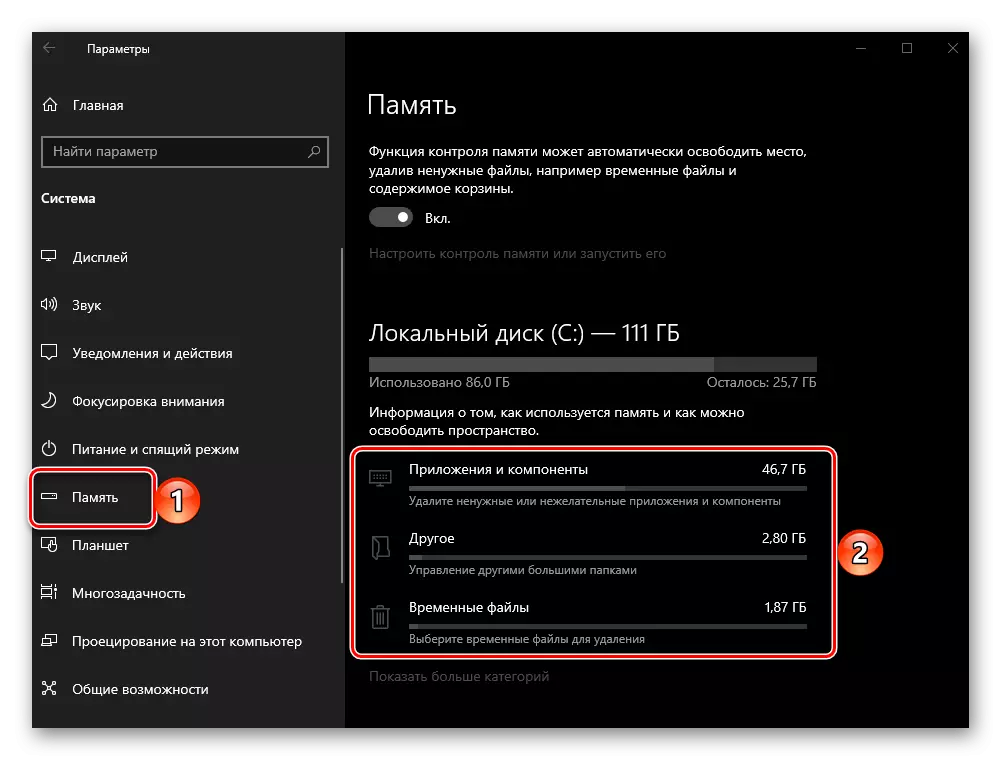
Nzira 8: Liberation ye RAM
Google Chrome, sezvaunoziva, ndeimwe yewebhu anoshamisa webhusaiti, uye kunyanya anoshingairira zvinomera Ram. Mapeji emapeji anogona kunge asina kuvhura kana kurega kuratidzira nekuda kwekushayikwa kwekurangarira - mune ino kesi, zvinowanzoitika, asi kwete nguva dzose, chiziviso chinoenderana chinoratidzwa. Takatarisana nedambudziko rakafanana, iwe unofanirwa kuvhara zvisingabvumirwe tabo, dzima kana kudzima zvisina kukodzera kuwanda, pamwe, kana zvichikwanisika, zvirongwa zvisina kushandiswa zvisina kushandiswa. Pamusoro pezvo, zvingave zvakakodzera kutsvaga rubatsiro kubva kune yechitatu-bato software. Zvakawanda kutsanangurwa kuti nei browser iri "inodya" gondohwe, uye kuti rinogona sei kusunungurwa, unogona kudzidza kubva pane zvinongedzo pazasi.
Verenga zvimwe:
Ko kana bhurawuza uchishandisa rondo yakawanda
Maitiro Ekuburitsa RAM PAMUSORO
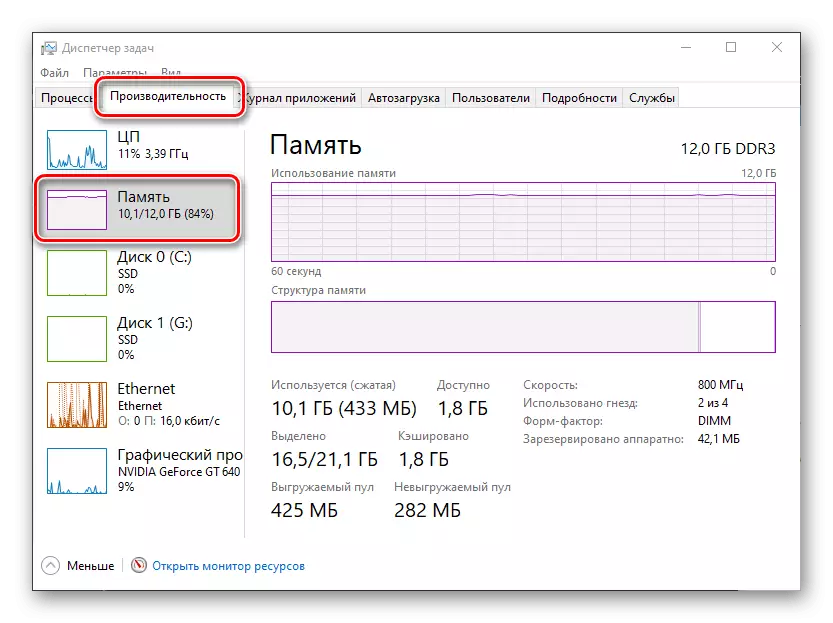
Nzira 9: Tarisa Zviitiko Zvigadziriso
Kunyangwe kuratidzika kunge kuri nyore, google chrome pane yakawanda browser, yakapihwa huwandu hwehuwandu hunobatsira huripo kumushandisi wega wega, pamwe neyekutanga - kuyedza. Mumwe wavo, ari kuiswa, anogona kukanganisa neyakajairwa peji rekutakura.
Chrome: // mireza / #
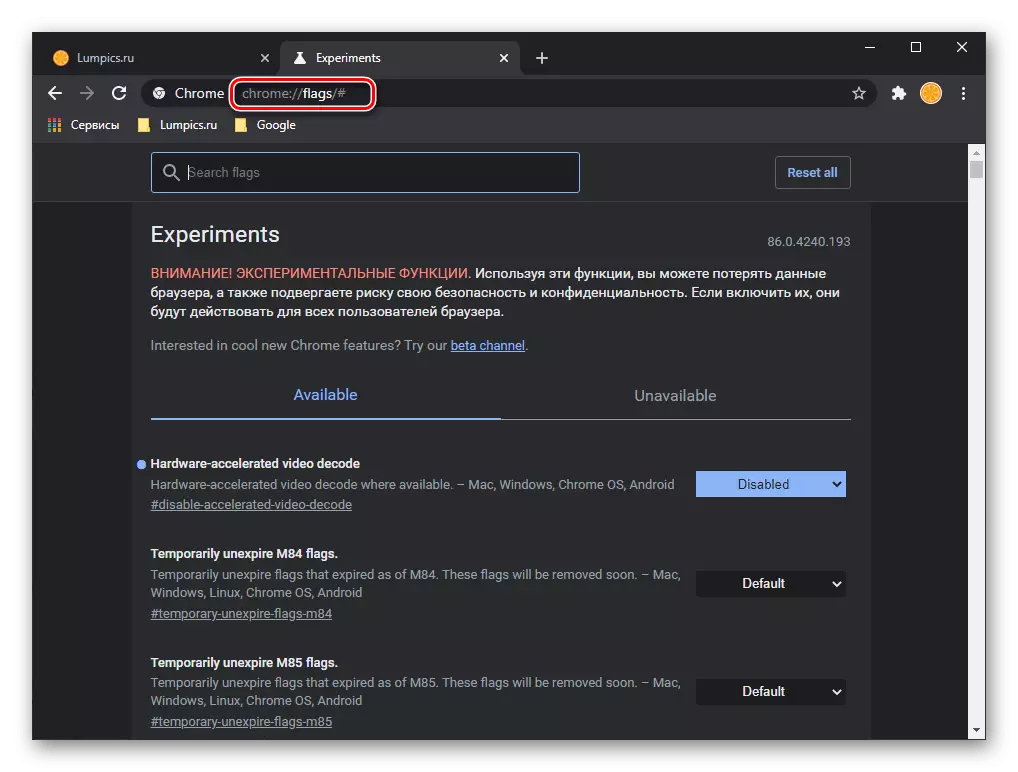
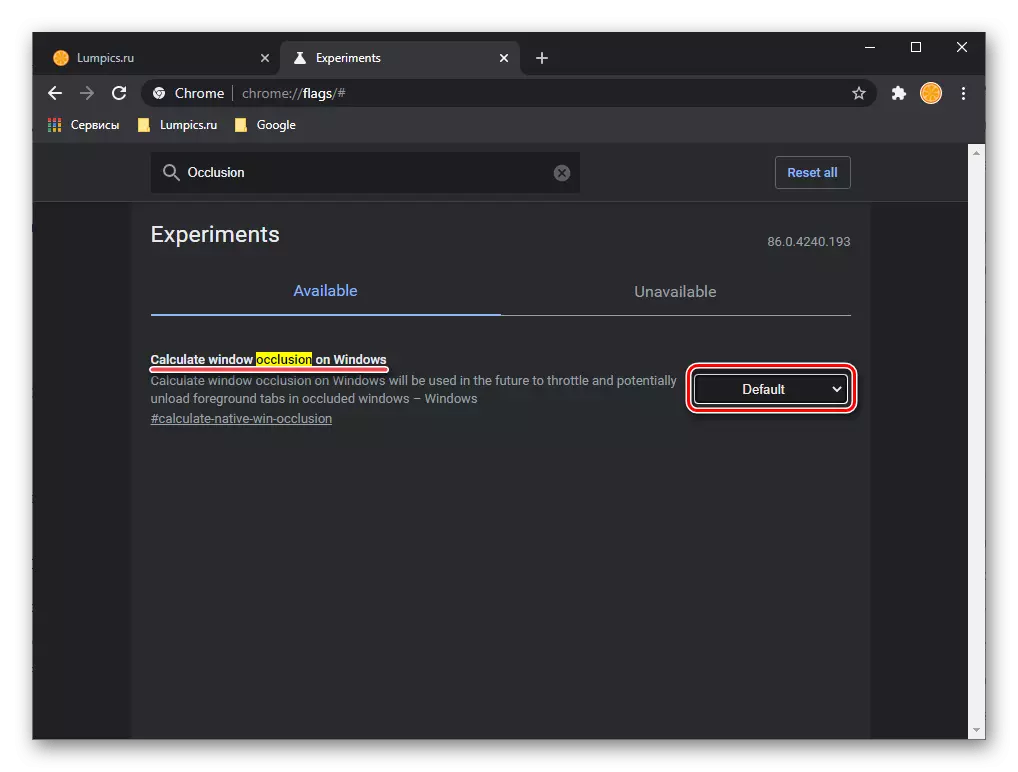
Mushure mekunge chiito ichi chapera, chirongwa ichi chichafanira kutanga. Zviite uye tarisa kana peji rinovhura. Kana izvi zvisingaitike, enda kune chinotevera sarudzo.
Nzira 10: Kuchinja Zvivakwa zveRebu
Nzira huru yekuvhura google chrome kune vazhinji vashandisi ndiyo ipfupi yakawedzera kuDesktop. Nehurombo, iyo yekupedzisira inowanzo kuve yakabatwa ne software ine hutsinye iyo inoshandura ma paramende akakosha ebrowser, ndosaka ingangovhura mapeji kana, pane kudaro, ivatane nekufunga kwayo. Mune rumwe ruzivo nezvekutsvaga uye kubviswa kwehutachiona hwehutachiona, izvo zvinogona kunyatsotevedzera dambudziko rekufunga, zvicharondedzerwa muchikamu chinotevera chechinyorwa, pano tichafunga nzira yekugadzirisa iyo yakavanzika chirongwa chakakanganisika.
ONA: Usati waita mirairo inotevera, vhara browser.
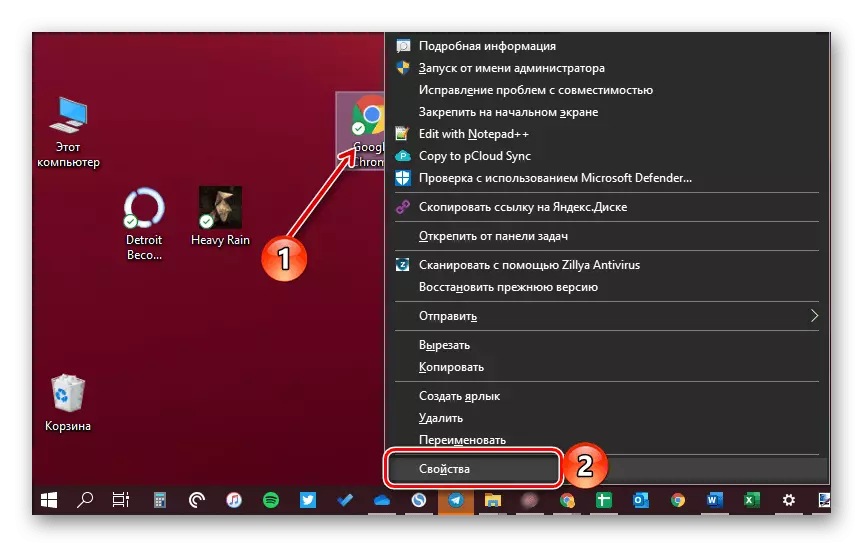
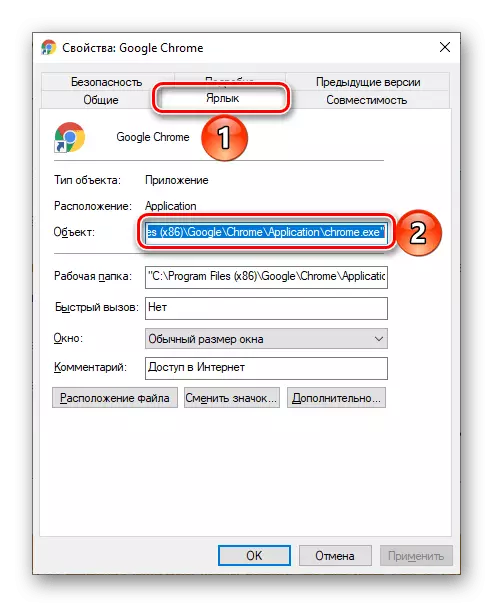
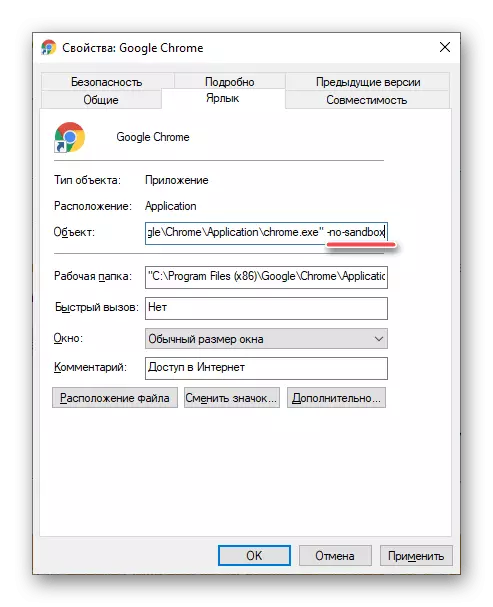
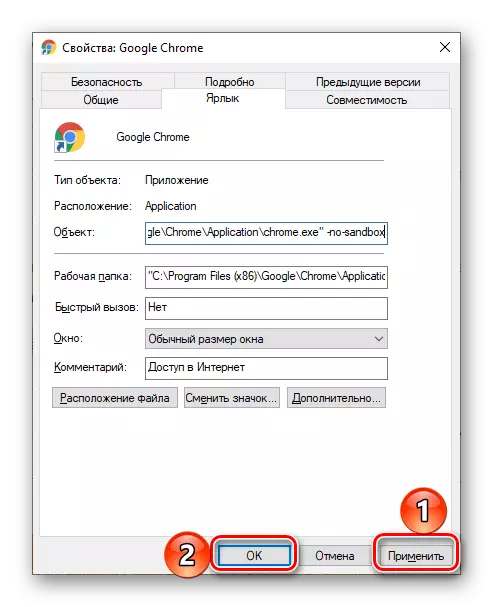
ONA: Kana bhurawuza ratangiswa kwete kuburikidza negwaro pane desktop, asi kuburikidza nechinhu chakafanana, asi chakarongedzwa pabasa rebasa, bvisa uye wobva wawedzera iyo yakavandudzwa ikoko.
Kana dambudziko richiri kubviswa, dzosera iyo yapfuura kero kukosha mune chirongwa chechirongwa chivakwa, kubvisa kwakawedzerwa kubva kwazviri.
Nzira 11: Tsvaga uye Bvisa Virus
Sezvataurwa pamusoro apa, hutachiona hwehutachiona hunogona kunge hwakava chimwe chezvikonzero nei Google Chrome ichiramba kuvhura mapeji paInternet. Nekuda kweizvozvo, kuti gadzirisa dambudziko iri, zvakafanira kuwana zvipembenene uye ubvise. Kutanga, funga kuti ungaita sei kuti zvinoreva webhuroka pachayo.
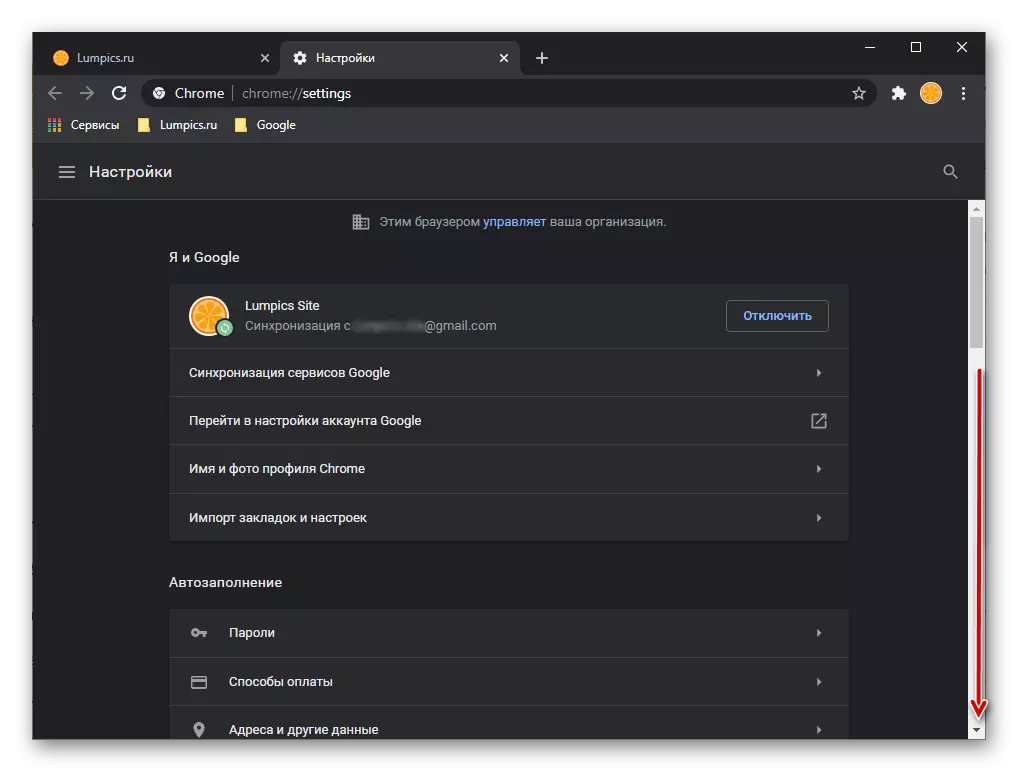
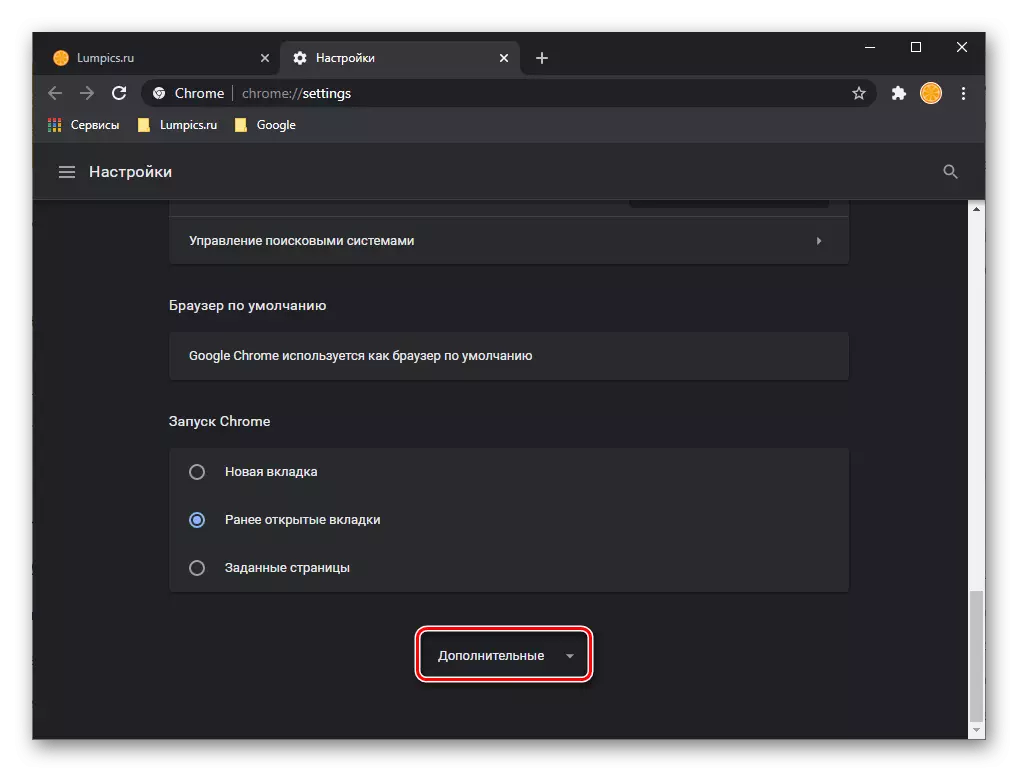
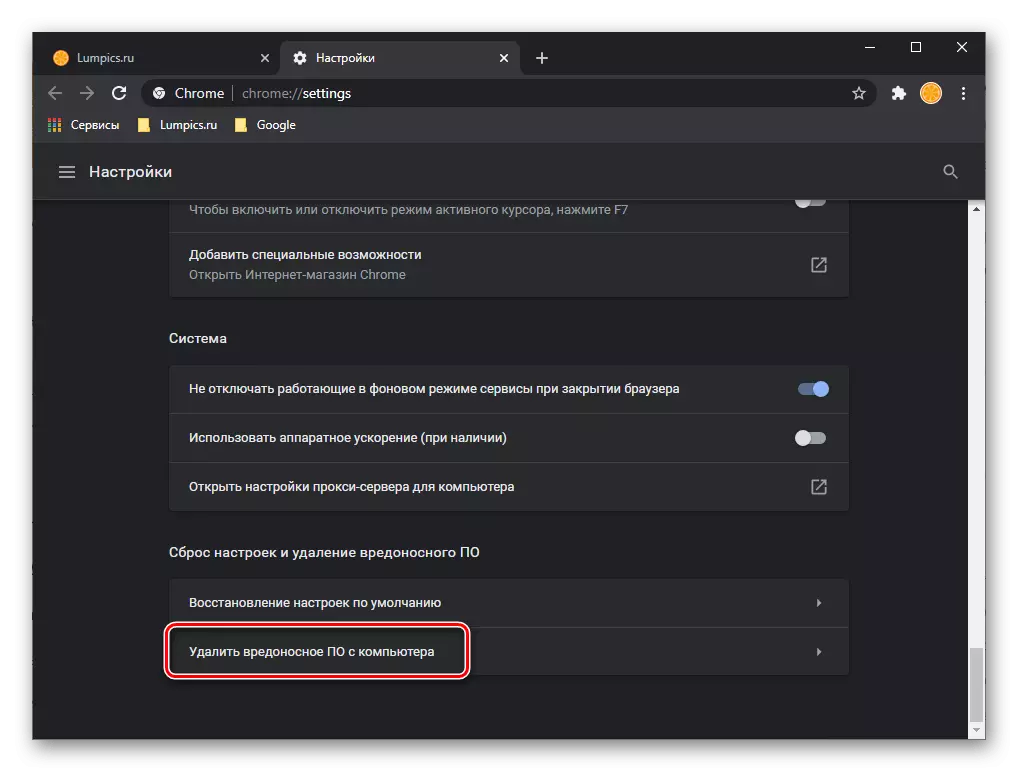
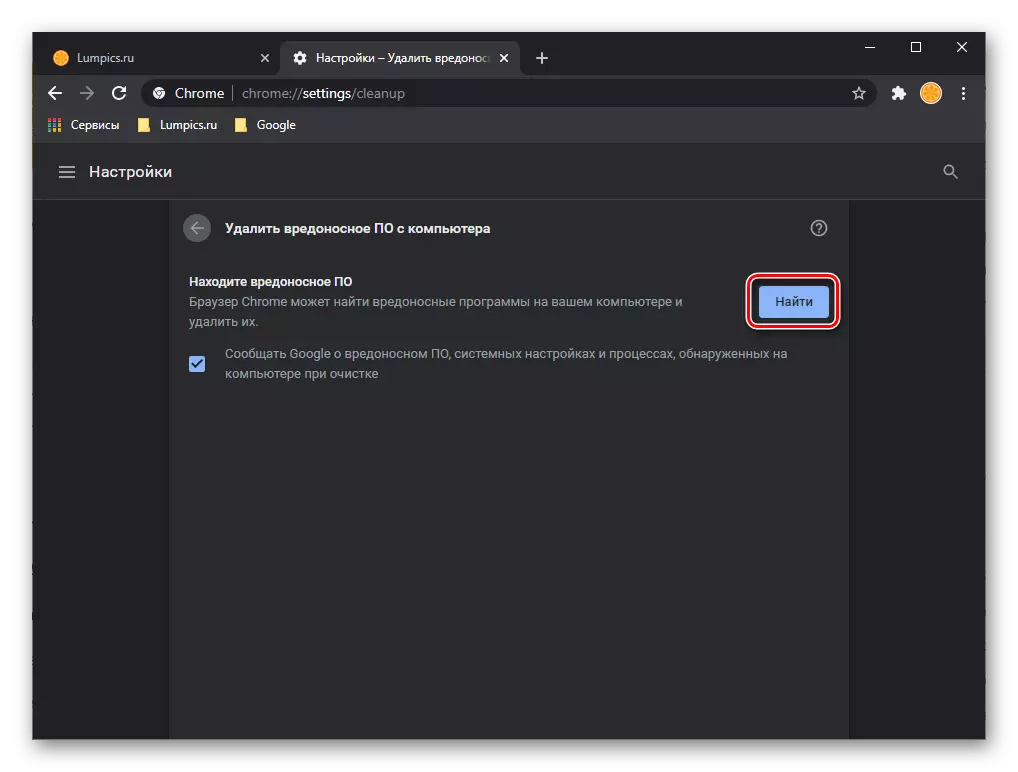
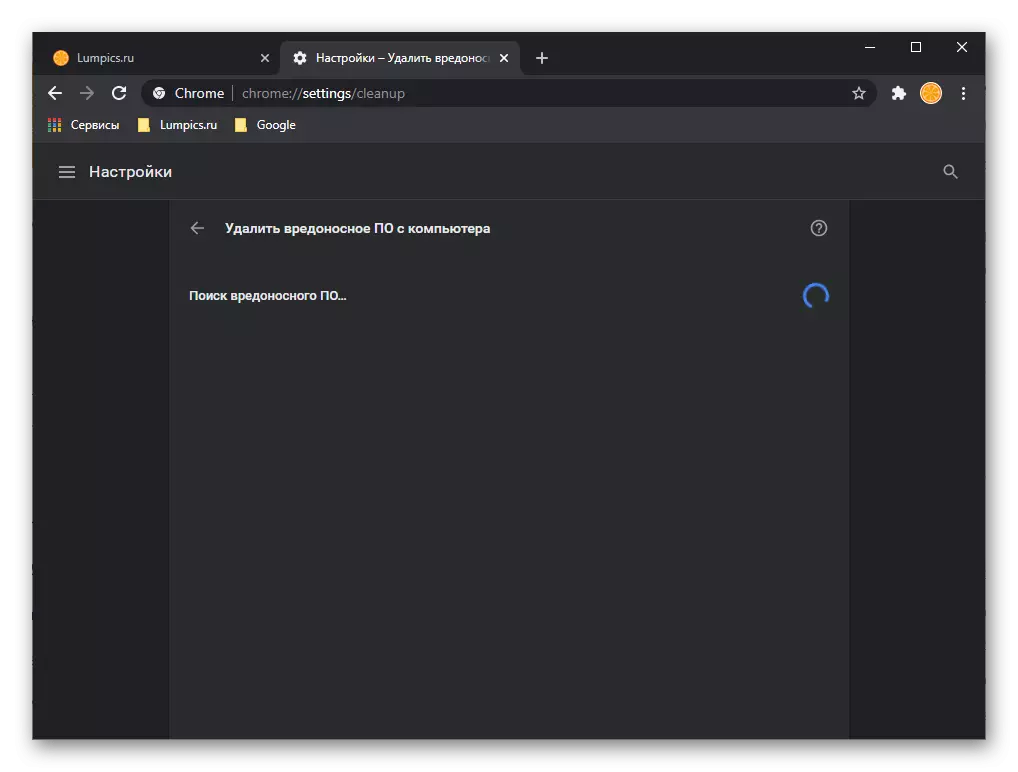
Kana mavairasi achionekwa, chirongwa ichi chichavapa kuti vadzime - ingotevera zvinokurudzirwa.
Kutsvaga wega uye kubviswa kwesoftware yakaipa kubva kuGoogle haina kushanda zvakanaka nebasa rayo, asi kuita kwayo kunoshanda chete kune webhu browser. Mune ino kesi, kutyisidzira kunogona kunge kuri mumamiriro ezvinhu ekushandisa, uye mune ino nyaya, zvirongwa zveimwe kana zvinoverengeka zvinonyorwa zvinofanirwa kushandiswa kutsvaga kutsvaga kwekutsvaga kwayo. Isu takambotaura nezvavo mune zvidzidzo zvatinokurudzira kuti vataure kuti vataure kuti vasarudze mhinduro yakakodzera kune dambudziko renyaya uye, kunyanya, zvakakanganiswa nechikamu chayo.
Verenga zvimwe:
Maitiro ekubvisa kushambadzira hutachiona kubva pakombuta
Maitiro ekutarisa kombiyuta yeVIRUSHING pasina Antivirus
Maitiro ekuwana uye kubvisa hutachiona kubva pakombuta
Kubatanidza makomputa emakomputa
Nzira 12: Dzima VPN
VPN isingaonekwe inoshandiswa nevashandisi vazhinji kuti vafukidze zvidhinha zvemasaini akasiyana eInternet uye / kana kuvanza yako chaiyo nzvimbo. Dzimwe nguva iri mubasa rerudzi urwu rwe software (uye browser kuwedzera, uye zvirongwa zvomunhu) pane kukundikana, nekuda kweiyo internet pakombuta inogona kushanda, asi chokwadi usashande, uye izvi zvinogona kunge zvisingaitwe mune zvese, Asi chete mune zvikamu zvakasiyana. Pakati peavo vanowanzoitika kuGoogle Chrome.
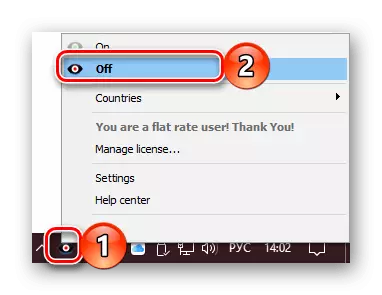
Chinhu chega chinogona kukurudzirwa mune ino kesi kudzima kwenguva pfupi nzira dzekuvhara, mushure megadziriro yeInternet yekubatanidza, kutangazve iyo router kana kudzikisira ethernet caboces kwemasekondi gumi, wobva wabatanidza kumashure. Panguva imwecheteyo, kana kukanganisa kwakadaro kweVPN pakuvhiya kwetiweki kuchaonekwa mune ramangwana, zviri nani kuzvitsiva neiyo imwe inga analogue, kubatsirwa kweimwe nzira.
Verenga zvimwe:
Maitiro ekudzima kana kudzima kuwedzera muGoogle Chrome
Maitiro Ekugadzirisa uye Shandisa VPN pane komputa
Nzira 13: Kudzoreredza Browser
Mune zvimwe zviitiko, chikonzero che dambudziko nekuvhurwa kwemapeji eWebhu kwakanyepedzera mukutyora basa rekushanda rebrowser kana kukuvara kwezvikamu zvaro. Izvi zvinogona kuitika nekuda kwekuiswa kusingawirirane kana kugadzirisa, hutachiona hwehutachiona hwehutachiona, uye nekuda kwekukanganisa kwakasiyana siyana uye kutadza kwete chete muchirongwa pachako, asiwo mune system yekushandisa. Chisarudzo mune ino kesi ndiko kudzoreredzwa kweGoogle Chrome, izvo zvataimboudza zvakadzama mumurayiridzo wakaparadzana.
Verenga Zvimwe: Ungadzoreredza Google Chrome web browser
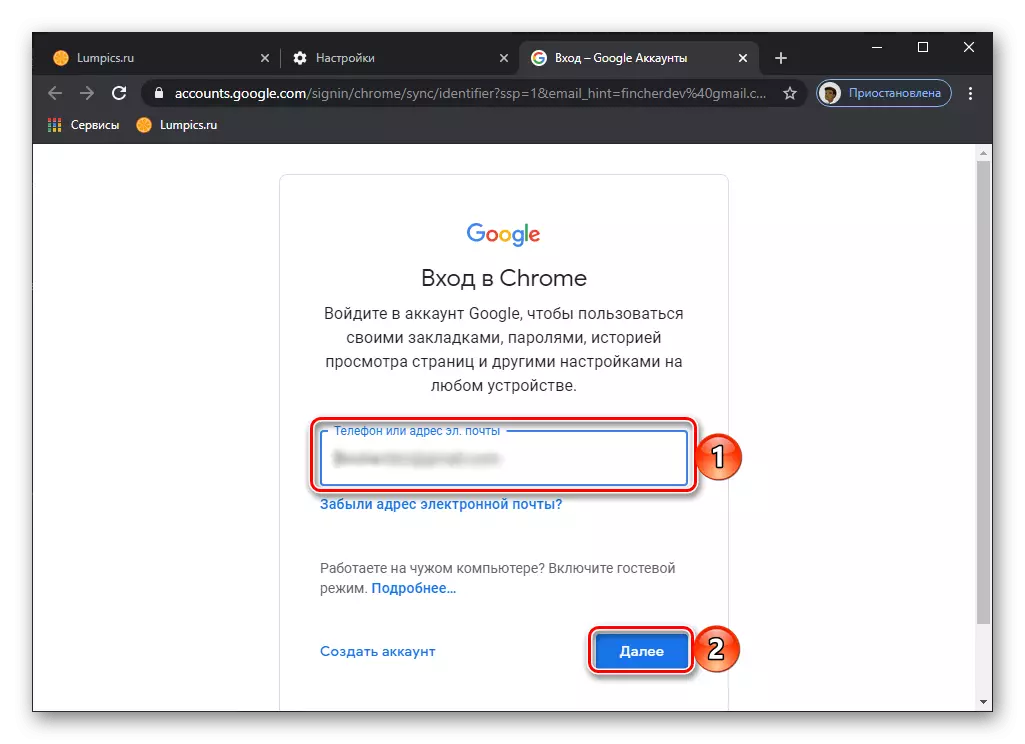
Nzira 14: Reinstalling Browser
Bole zvakanyanya kupfuura sarudzo yakadhindwa muchikamu chapfuura ndeyekudzosera iyo browser yayo yewebhu, iyo yakakwana yekudzima nedata yekuchenesa uye iyo inotevera kuisirwa kwazvino. Maitiro ari nyore uye haatore nguva yakawanda, asi panguva yekuurayiwa kwayo, kurudziro chaiyo inofanirwa kuteverwa. Chii chaizvo, iwe unogona kudzidza kubva kumurairo pazasi pazasi.
Verenga Zvakawanda: Maitiro Ekudzosera Reger Google Chrome
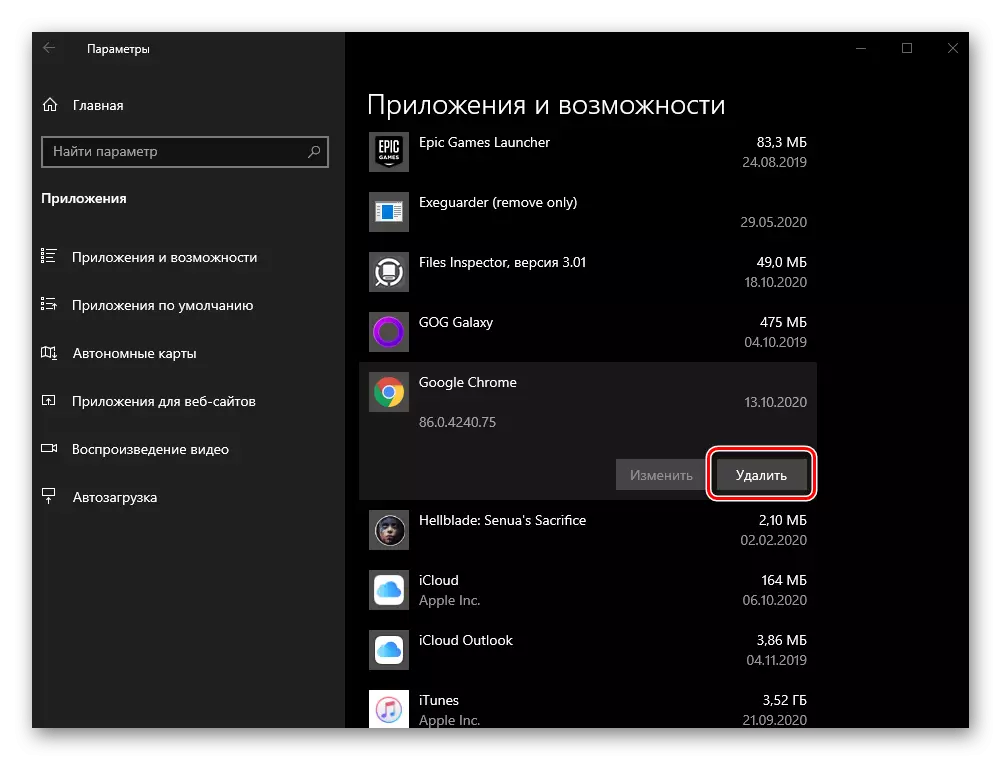
Nzira 15: Kukwirisa system
Muhuwandu hwakawanda, dambudziko rine mapeji ekutanga muGoogle Chrome zvinobviswa nemunda wekuita chimwe chezvimwe mhinduro dziri pamusoro, uye usati wapora uye / kana kudzosera browser, zvinova zvisingawanzo. Nekudaro, dzimwe nguva zvinoitika kuti izvi zviito hazvipe zvakanaka. Iyo yekupedzisira, iyo yakakodzera kuti ishandise zvakafanana nenyaya yakafanana, iyo rollback yeiyo system yekushandisa kune imwe yeiyo yakachengetedzwa nzvimbo - iyo yakasikwa dambudziko risati rasvika. Nezve maitirwo azvinoitwa, takanyorawo pakutanga.
Verenga Zvakawanda: Maitiro ekudzosera kombiyuta neWindows kune iyo yekudzorera nzvimbo

Cherechedzo! Iko kukanganisa kweiyi nzira ndeyekuti, pamwe chete nekudzoreredzwa kwekuita uye rollback, google chrome, imwe data (semuenzaniso, kuponesa, shanduro dzezvinyorwa, uye pamwe nemafaira ezvekuchengetwa Pane iyo dhisiki dhisiki, zvakare ichadzoserwa kune yavo yapfuura nyika - iyo shanduro dzakagadzirwa panguva yekuumbwa kweechigadzirwa.
Sarudzo 2: Nhare mbozha
Zvikonzero zveGoogle Chrome kuramba kuvhura mapeji pane zvigadzirwa zvefoni neApple uye iOSONA: Iko kurudziro yakakurudzirwa pazasi inoshanda zvakaenzana, uye kuAppro uye kune iPhone, uye kune iyo chikamu chikuru ndeyese. Misiyano mualgorithms yekuita ivai, isu tinosarudza zvakasiyana.
Nzira 1: Restart Browser
Chinhu chekutanga chakakodzera kuyedza kuvhara chikumbiro, wozoimhanyisa zvakare.
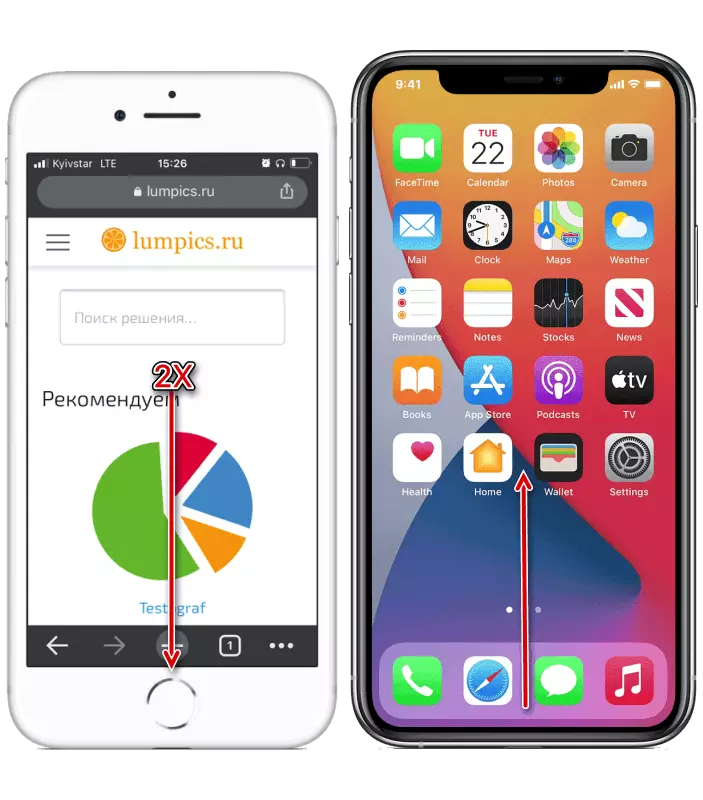
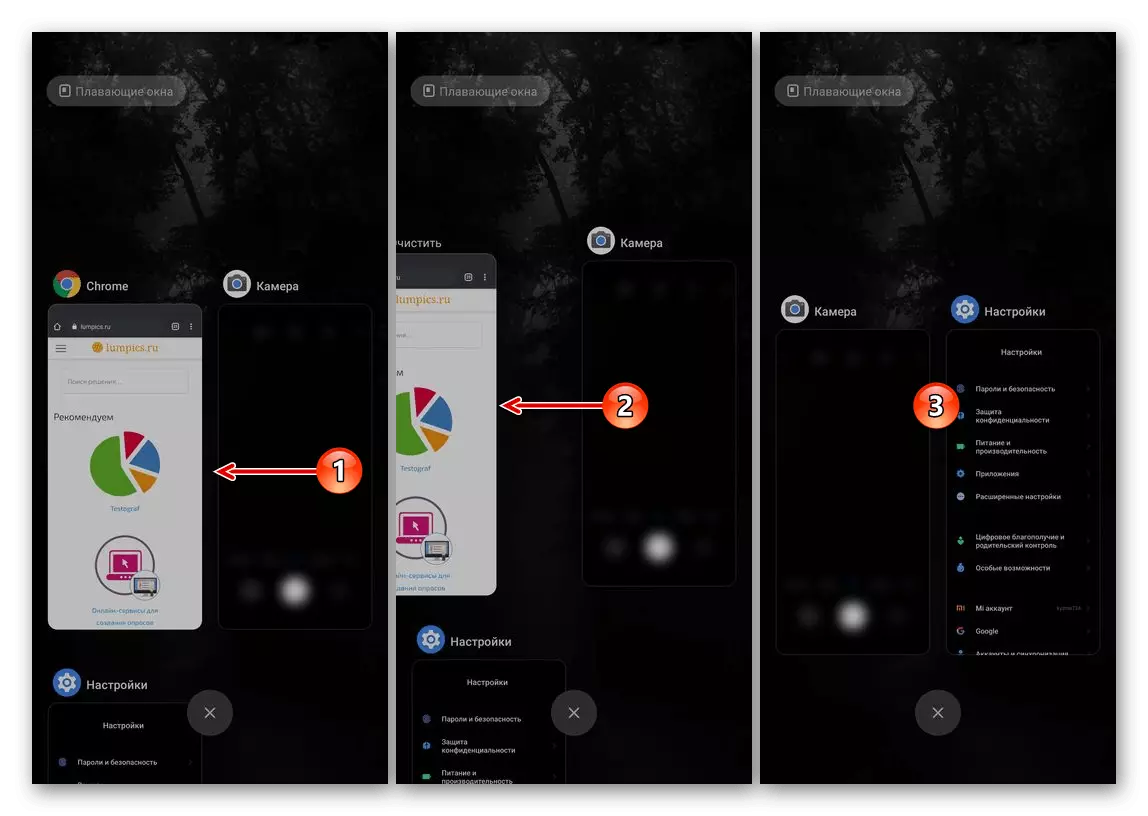
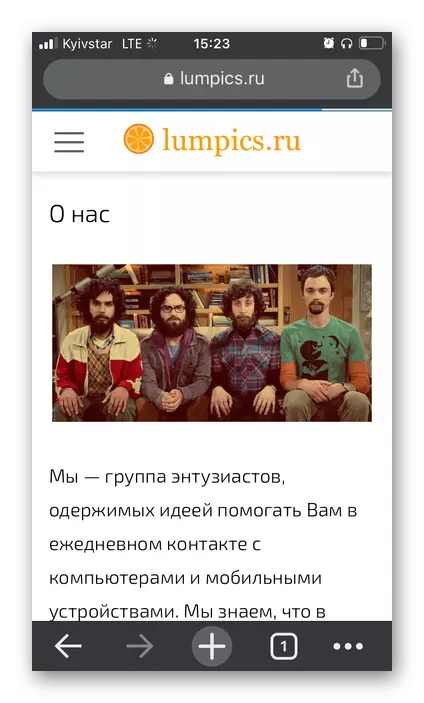
Nzira 2: Restart Chishandiso
Kuwedzera pakudzokorora chikumbiro, kubvisa dambudziko ratarisana nekufunga, zvirinani kana zvisina kuroorwa, iwe unofanirwa kutangazve nharembozha.
Verenga Zvimwe: Maitiro ekutangazve foni
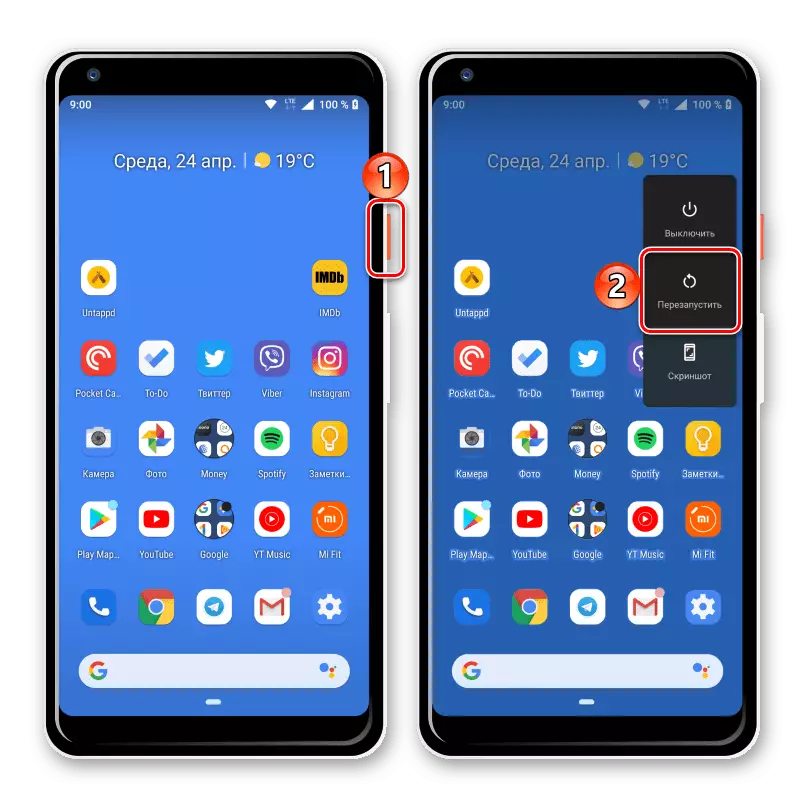
Nzira 3: Tarisa zuva uye nguva zvigadziriso
Kana iyo system yekushandisa yakaiswa isiriyo zuva uye / kana nguva, akawanda mashandisirwo anogona kushanda zvisiri izvo kana kuramba kutanga zvachose. Izvi zvinonyanya kuitika kune izvo zvinoda chinongedzo cheInternet yekubatanidza uye kuitira kuti zvive nechokwadi chekuti zvitupa zvinogara zvichisimbiswa. Mune nhamba yavo, iyo zviri pachena inosanganisira Google Chrome. Izvo zvakakosha kuti maratidziro enguva yenguva akanyatsoenderana kana, zvakanyanya zvakanyanya, akaiswa otomatiki. Iwe unogona kuzviita mumidziyo yemidziyo, maitiro aya akatariswa mune zvimwe zvakadzama kare mumirayiridzo yakaparadzana.
Verenga zvimwe:
Maitiro ekugadzira zuva re Android
Maitiro ekuchinja zuva uye nguva pane iPhone
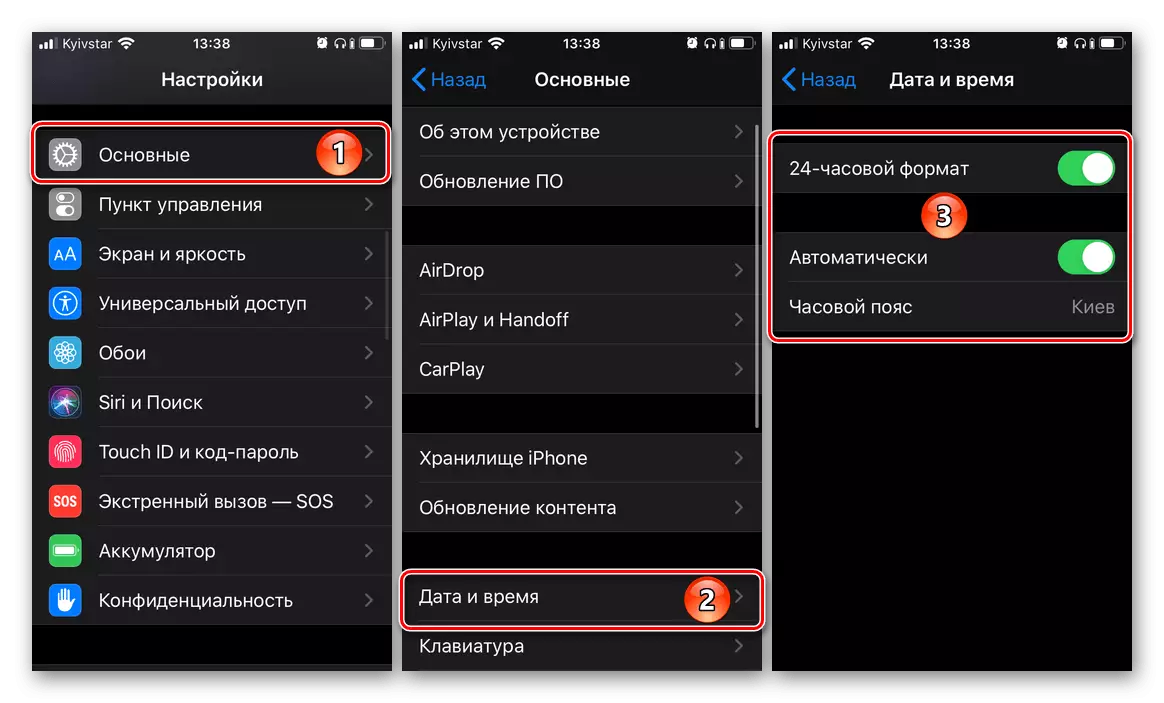
Nzira 4: Kugadzirisa Kwazvo
Kuti uwane mafoni mafoni ekushanda zvakajairika uye kutsungirira nemabasa ese akagoverwa, zvinodikanwa kuti uvadzore nguva dzose uye nenguva. Saka, hauzongowana zvinhu zvitsva, asi zvakare bvisa zvikanganiso zvingangoitika uye zviputi zvinogona kubvumidzwa mumashanduro apfuura. Dambudziko riri pasi pekutarisa pasi pechinyorwa ichi rinogona kunge rakamukira mumhando yetsika dzeGoogle Chrome uye mune imwe yeakakodzera asi kwete nyowani. Nekuda kweizvozvo, zvinodikanwa kuti utorezve kubva kuApp Store kana Google Play Musika iyo Yekupedzisira Kuwanikwa. Ita kuti ichakubatsira iwe kuburitsa pachena pazasi pezvinyorwa.
Verenga Zvimwe: Maitiro ekugadzirisa iyo application pafoni
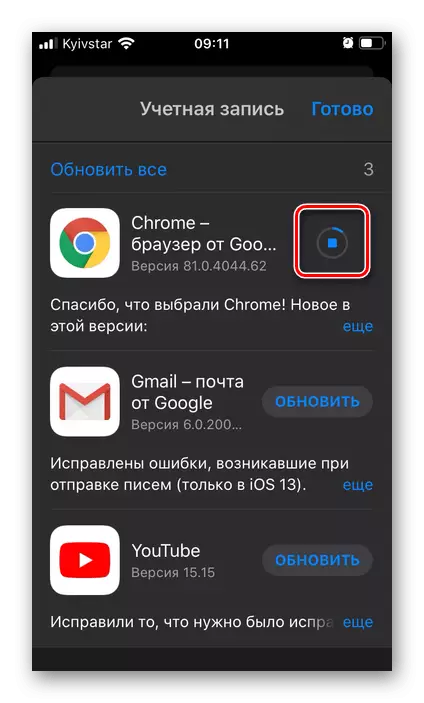
Nzira 5: Inoshanda system yekuvandudza
Zvakakoshawo kugadzirisa hurongwa hwekushandisa munguva yakakodzera munguva yakakodzera, nekuti rutsigiro rwezvinyorwa zvekare zvezvirevo zvekushandisa zvichapera, uye kushanda kwakakodzera kwezvigadzirwa zvavo mune zvakadai zviitiko hazvina kuvimbiswa. Pano dambudziko zvakare rakaoma neizvo kuti muzvikamu zvetsika zvisizvo hazvizokwanisike kutanga software nyowani, saka zvakafanira kuita neimwe nzira, kutanga, tora yekutanga, yakapa mukana wakadaro inowanikwa zvachose).
Verenga Zvimwe: Ungadzoreredza sei iyo inoshanda system pane iyo iPhone uye Android
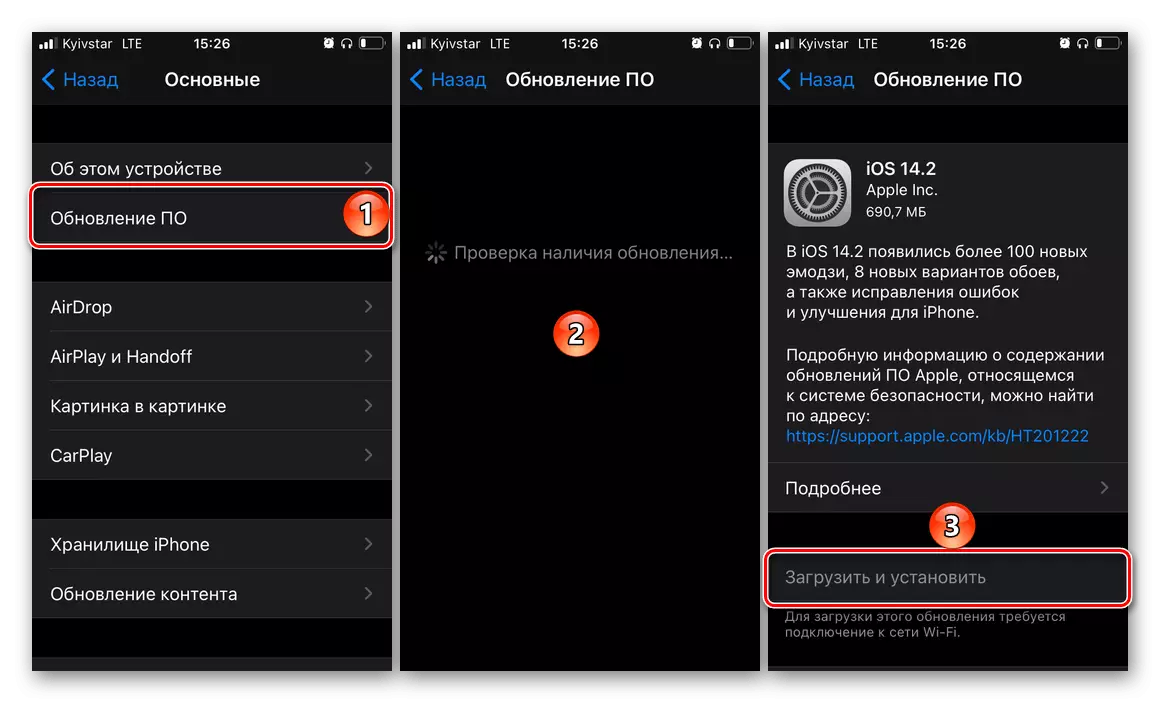
Nzira 6: IncoNCECO modhi
Mhinduro iyi inopiwa neGoogle Chrome Vagadziri pane iyo rutsigiro peji, uye kunyangwe zvichitaridzika, mune zvimwe zviitiko zvichakubvumira kuti ubvise dambudziko nemapeji ekutanga.
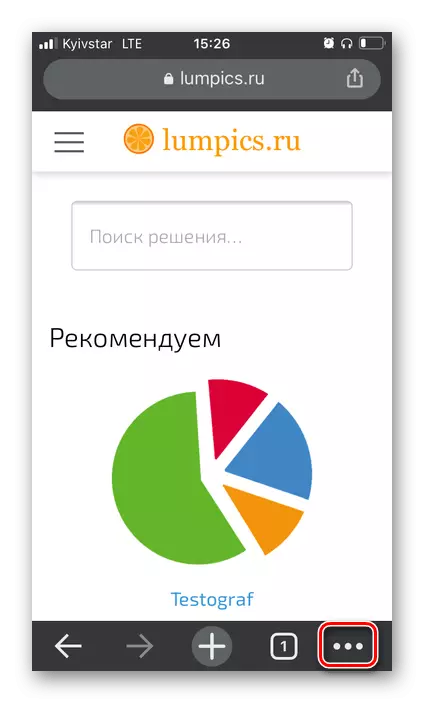
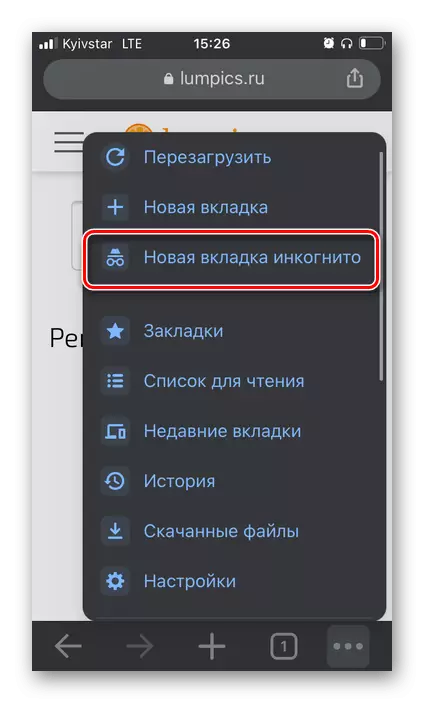
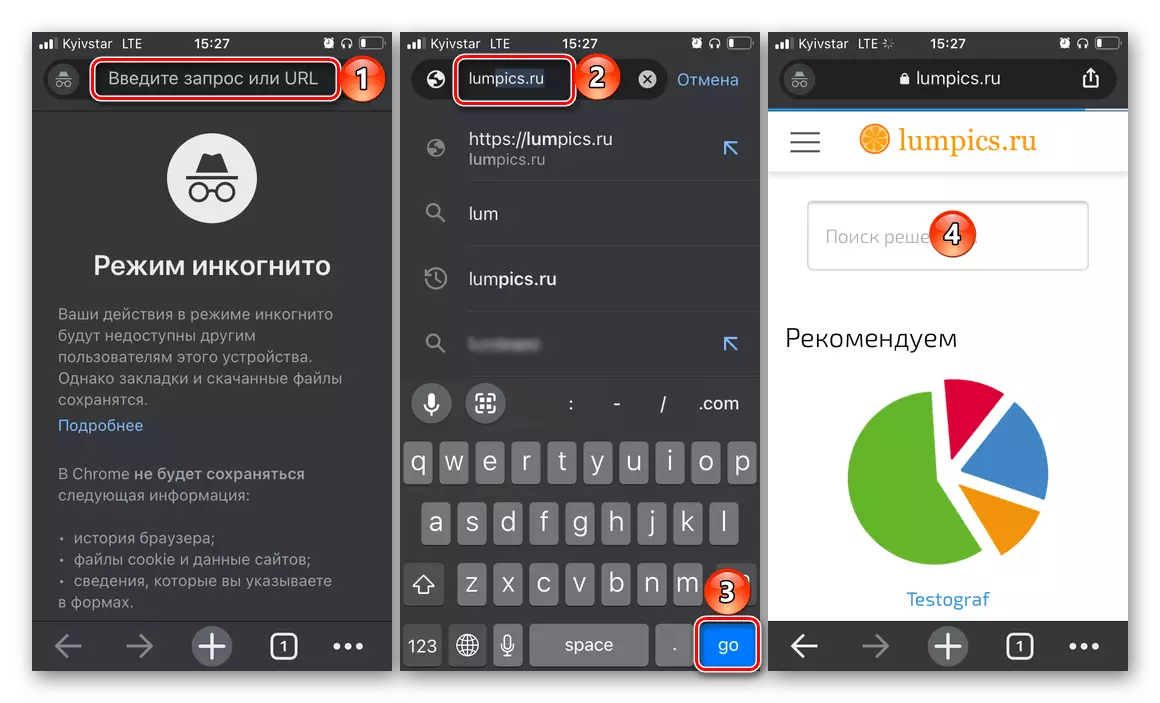
Kana peji racho ratakurwa, restart google chrome, wozotangazve nharembozha yako uye edza kushandisa browser seyakajairwa. Izvo zvinokwanisika, dambudziko richabviswa, asi kana izvi zvisingaitike, enda kunhanho inotevera.
Nzira 7: Kuburitswa Kwekurangarira
Chimwe chezvikonzero nei Google Chrome inogona kusazarura mapeji pane iPhone Iwe unogona kusunungura nekubvisa mafaira asina kukodzera uye zvikumbiro, wechipiri - kuvhara software isina kushandiswa kuburikidza neyemuviri menyu. Kunyatso tsanangurwa nezvekugadzirisa imwe yebasa rakasarudzwa, isu takaudzwa mumurayiridzo wakaparadzana.
Verenga Zvimwe: Unganidzo yekusunungura ndangariro pafoni

Nzira 8: Kuchenesa Browser data
Zvichida chokwadi chekuti dambudziko ratarisana nekukonzerwa nekushaikwa kwekurangarira kwenharembozha, asi nekuda kweizvozvo Google Chrome yakaunganidza kanzuru uye mafaera enguva pfupi, ayo anodzivirira maitiro ayo akajairika. Kutanga, funga kuti ungabvisa mafaera aya uchishandisa browser yefoni pachayo.
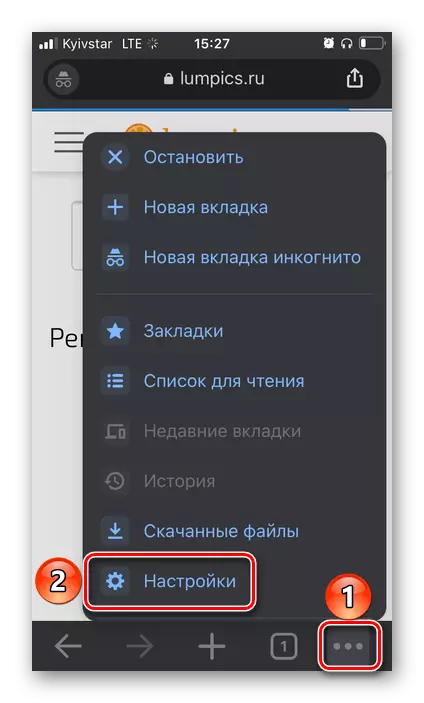
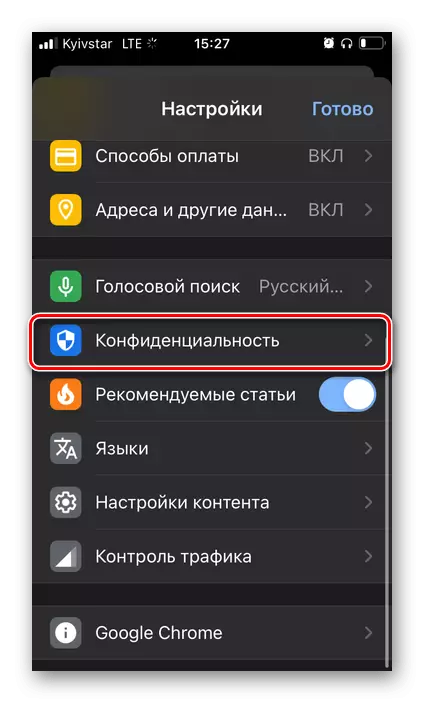

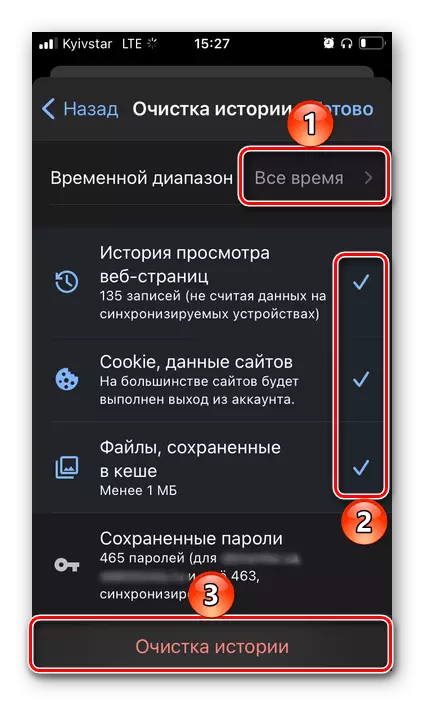

Uye paApple, uye pane iyo iPhone data data inogona zvakare kucheneswa kuburikidza neiyo yekushandisa system nekuzvibata. Zvese zvinyorwa zveiyi nzira yakatsanangurwa nesu mune rezita pazasi pazasi.
Verenga Zvakawanda: Kuchenesa Sei Cache Zvikumbiro pafoni
Nzira 9: Reinstalling iyo browser
Kana pasina kana imwe inotevera yakaunza dambudziko remagamba ewebhu muGoogle Chrome, zvakakodzera kudzoreredza bhurawuza, uye wozoisa kubva kuApp Store kana Google Play Musika, Zvichienderana pane nhare mbozhanhare inoshanda system. Maitiro acho ari ekutanga uye aiziva kune vashandisi vazhinji, uye kana iwe uchida kuwana rumwe ruzivo ruzivo nezve kuurayiwa kwayo, tarisa zvinhu zviri pasi apa.
Verenga Zvimwe: Maitiro ekudzima uye kuisa iyo application pafoni
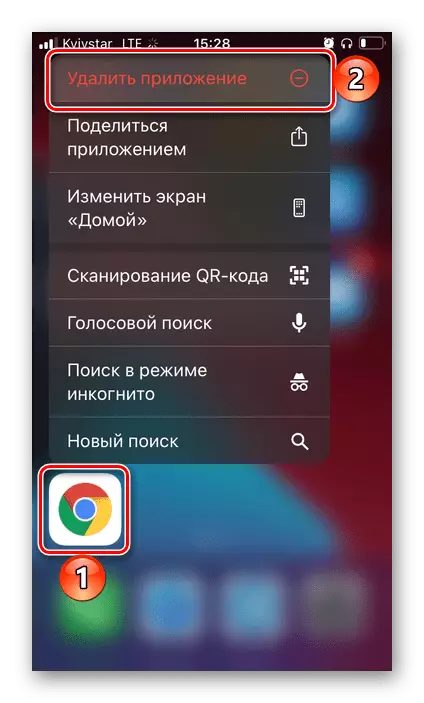
Nzira 10: Tsvaga uye Bvisa Virus
Virmani muIOS uye Android hazvina kunyanya kujairika, asi zvakadaro hazvina basa. Utachiona hwehurongwa hwekushandisa hunokwanisa kuzviratidza nenzira dzakasiyana, asi muhuwandu hwakawanda hwezviitiko zvinokanganisa bhurawuza. Naizvozvo, zvinokwanisika kuti zvirimo mune izvi izvo zvinokonzeresa dambudziko, iko kubviswa kweiyo kwakazvipira kuchinyorwa chino. Kuti ubvise iyo, iyo nharembozha inofanira kuongororwa uchishandisa Special Anstivus application kana kuonana nekombuta, uye kana "chipingamu" chakaonekwa. Nezvekuzviita, takanyorawo pakutanga.
Verenga zvimwe:
Maitiro ekutarisa mavairasi neApple uye Android
Maitiro ekutarisa foni yeVirus kuburikidza nekombuta